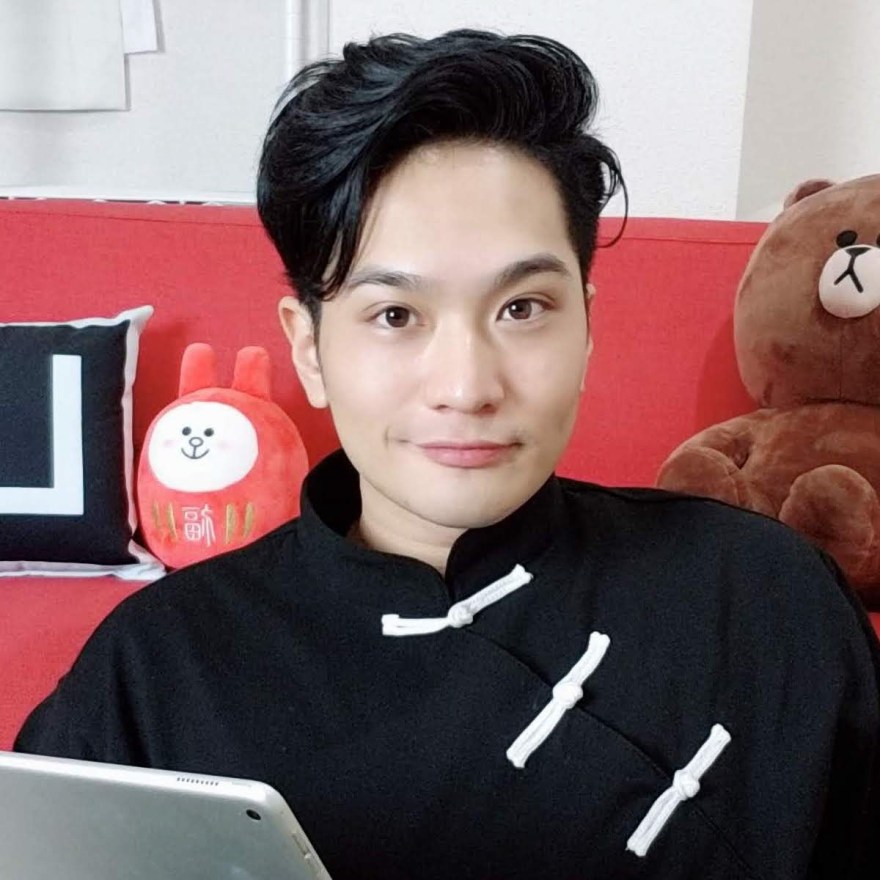いくつ知ってる?
▼もくじ(押せます)
【準備】スマホでPS4の文字入力をしよう
スマホ側とPS4側、それぞれ操作が必要になります。
「PS4側」の接続設定準備

認証用の番号を出す操作を行います。
ホーム画面で「設定」を選択
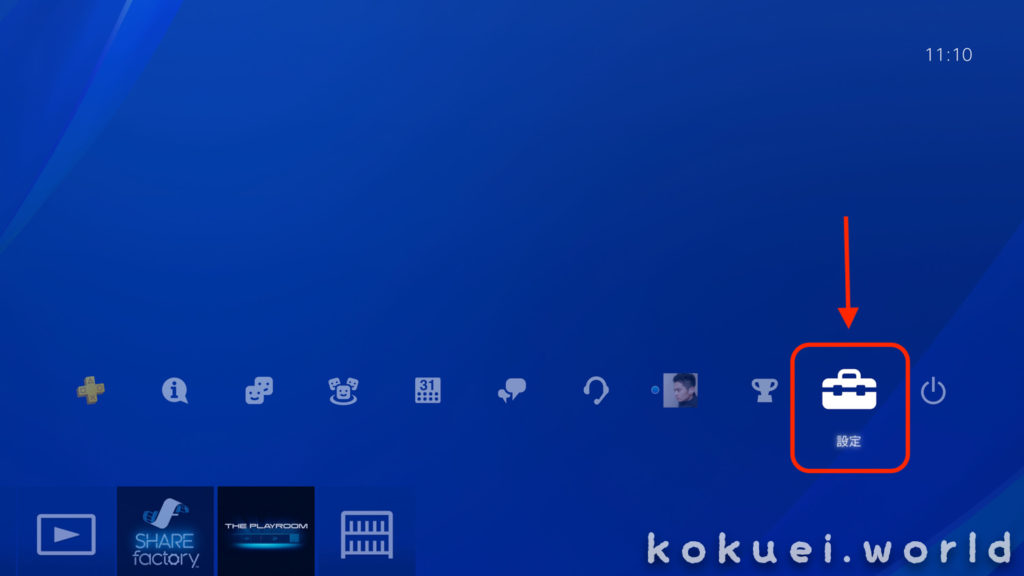
「PlayStation App接続設定」を選択
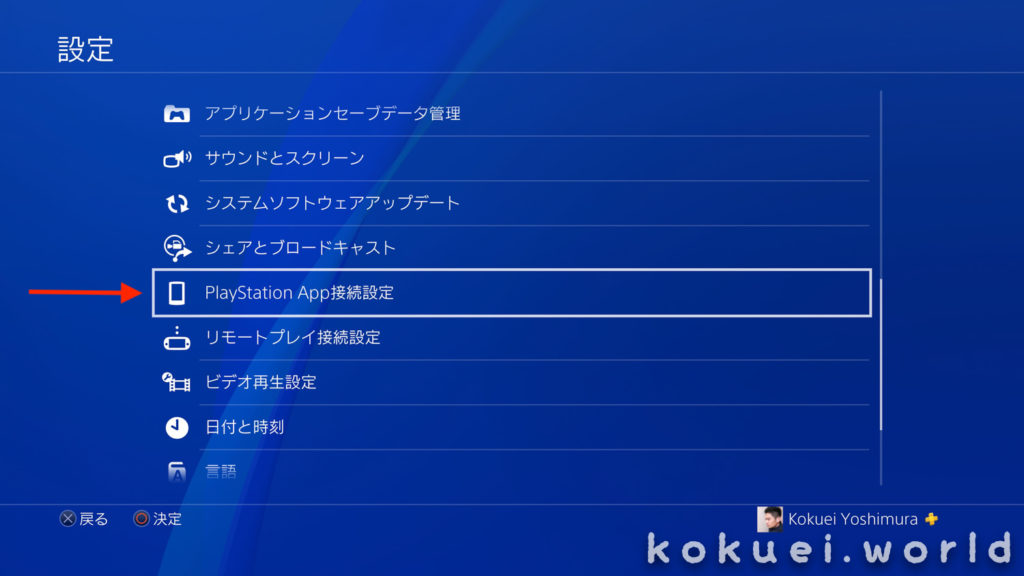
「機器を登録する」を選択
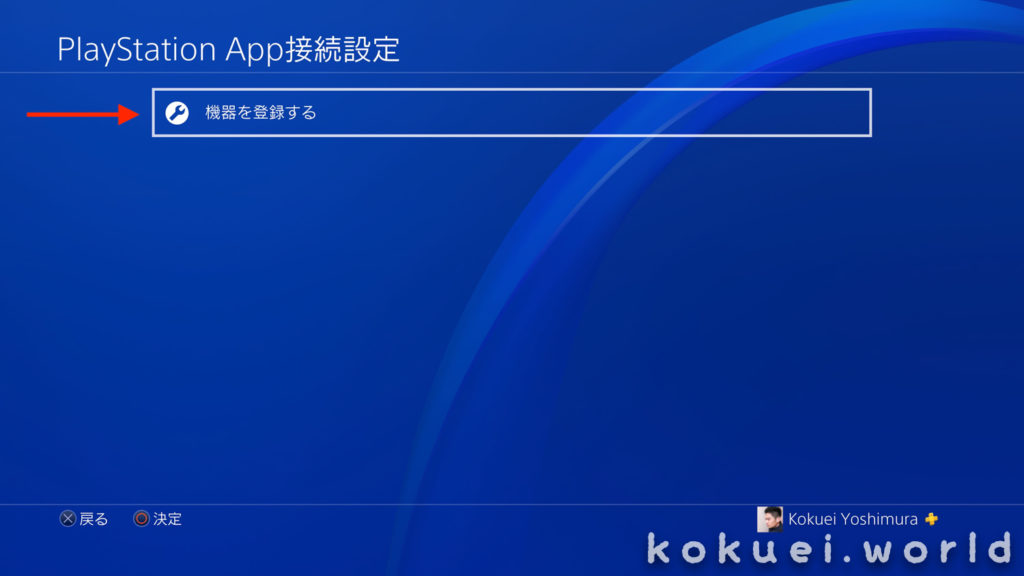
認証用の番号をスマホ側に入力
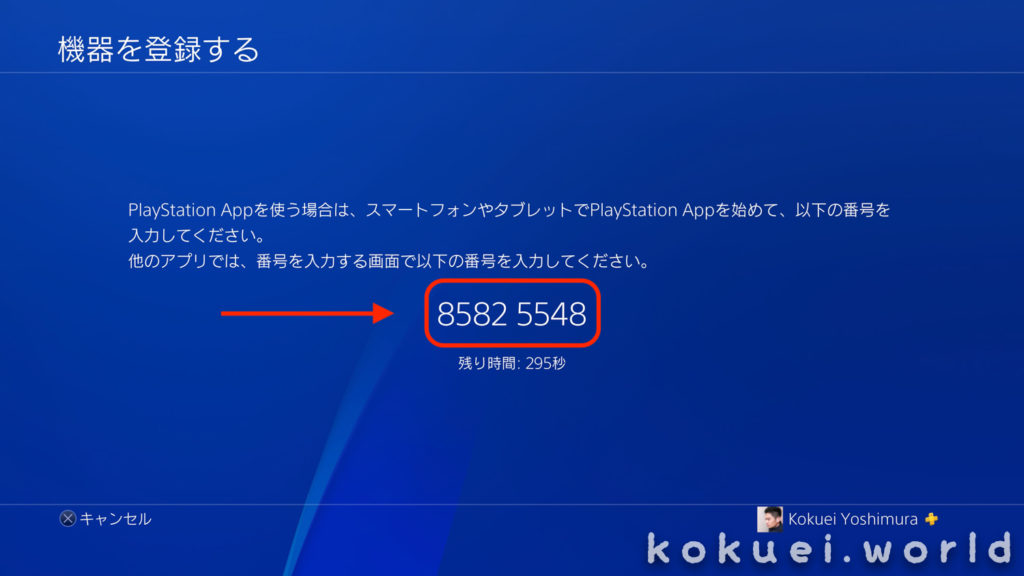
この番号をスマホ側に入力します。
「スマホ側」の接続設定

PSNアカウントでログイン
※PSN=PlayStation Network
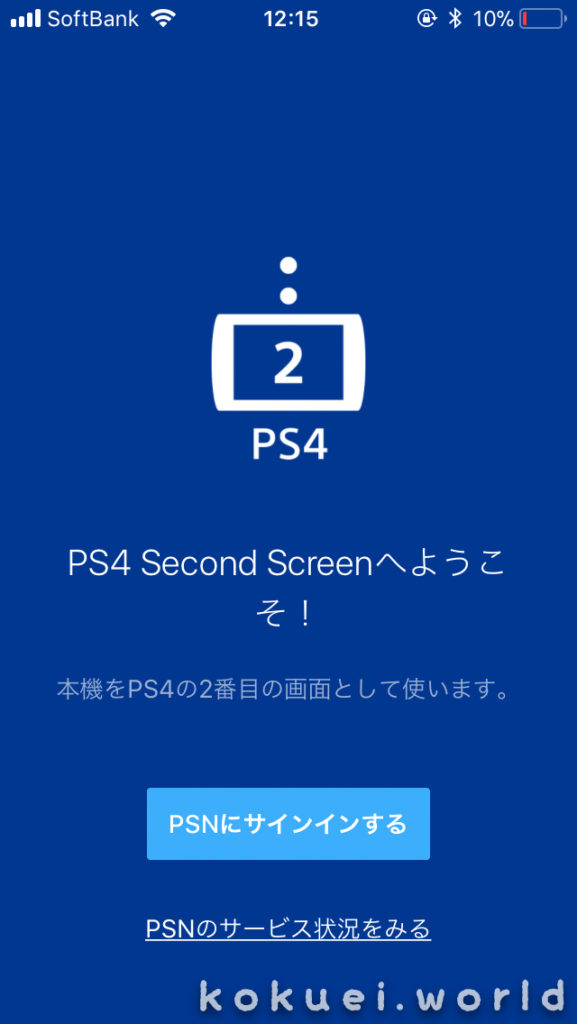

一覧から接続したいPS4を選択
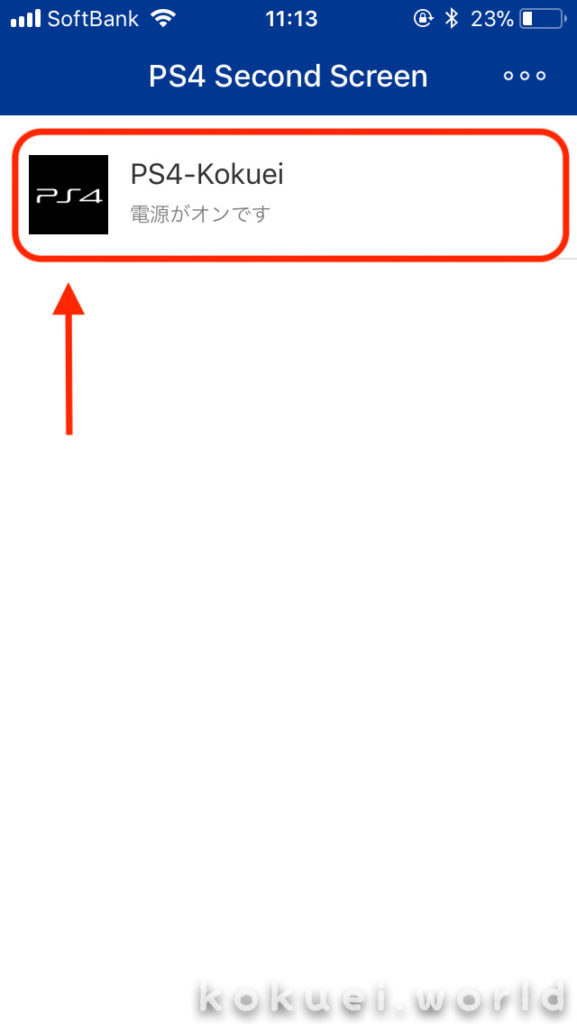
※PS4の電源が入っていないと、表示されません。
番号を入力
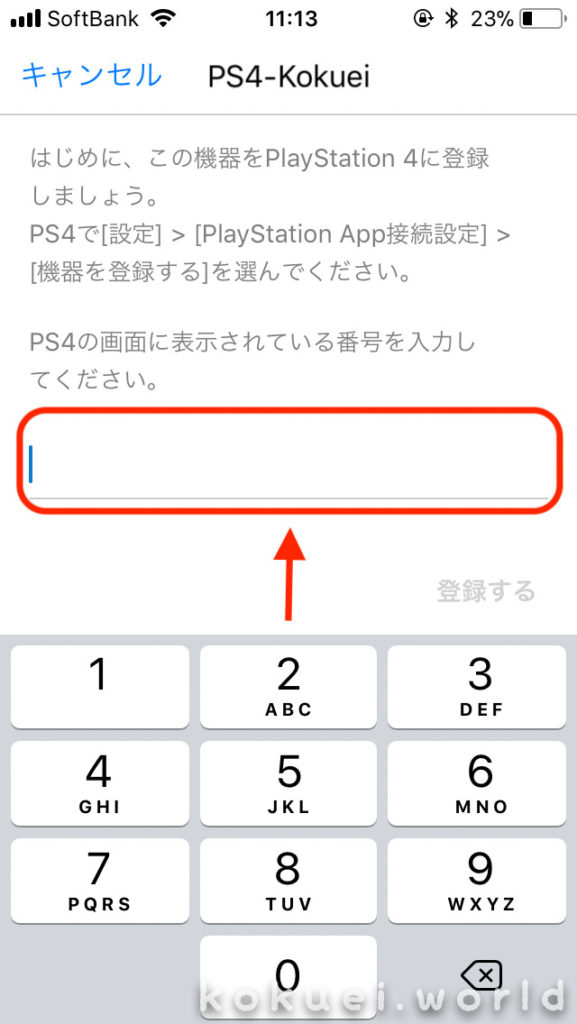
PS4で出した番号を入力します。
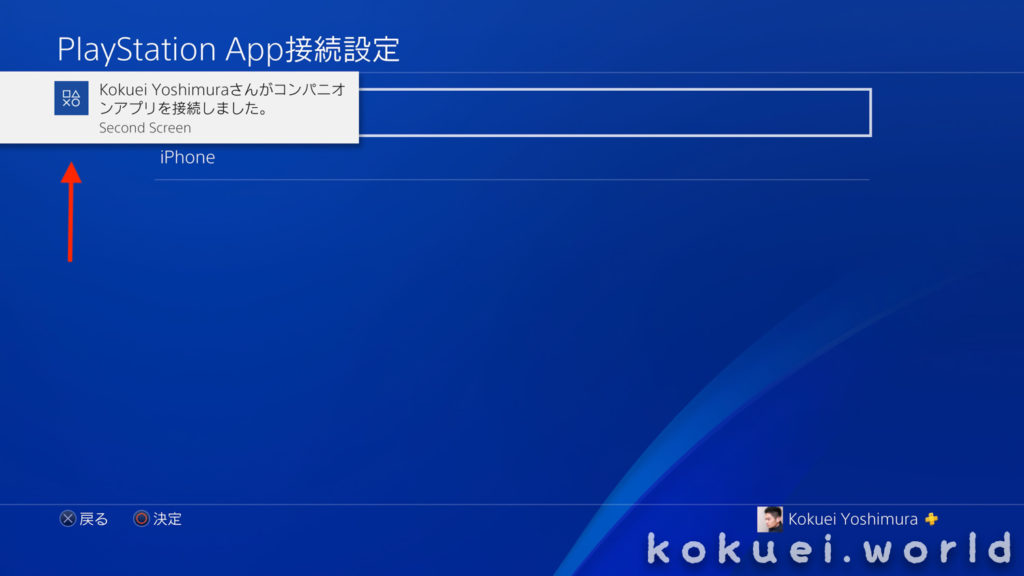
無事iPhoneが登録されました。
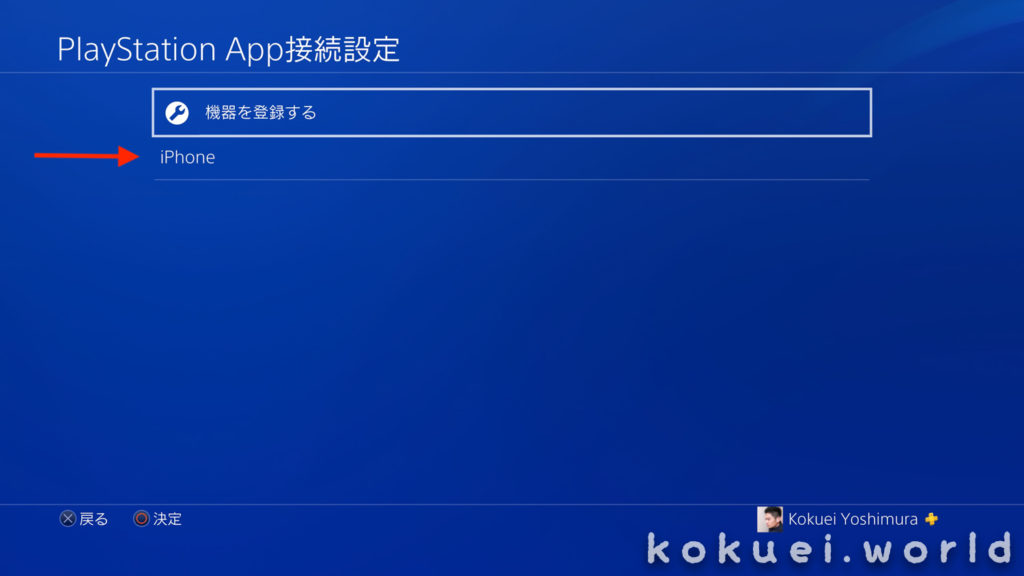
あとはスマホ側でキーボードを起動するだけです。
「セカンドスクリーン」を選択
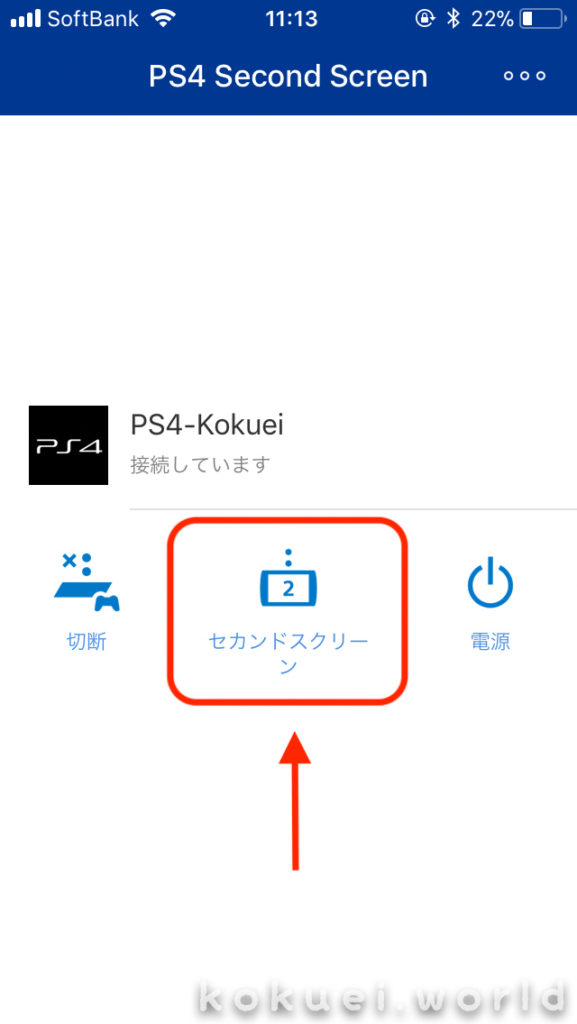
キーボードのアイコンを選択
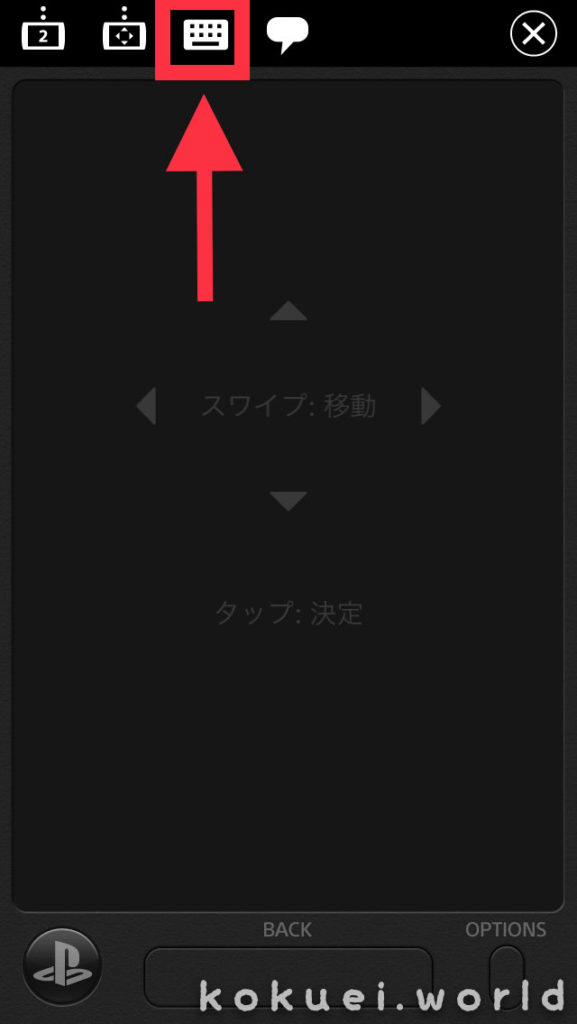
準備完了
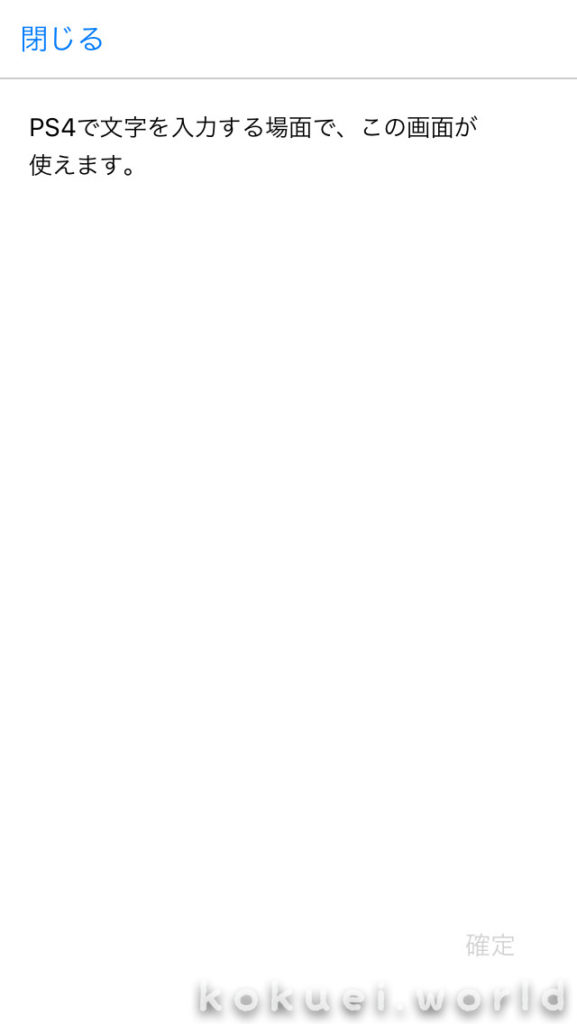
この状態で、PS4側の文字入力が必要な画面に移動すると、画面が切り替わります。
【試してみた】アプリでPS4の文字入力をしてみた

実際に文字を入力すると、こんな感じです!
スマホで打った文字がそのままPS4の画面に反映されてますね〜。
顔文字を打つ余裕まで出来ちゃいましたw
物理キーボードが欲しくなったら「K380」がおすすめ

どうしても物理キーボードが欲しくなった場合は、このロジクールの「K380」がおすすめです。
なぜなら、3台のデバイスとペアリング出来るのに、おしゃれで、安いからです。
例えば、PS4、PC、スマホを登録すればワンタッチで切り替えできます。
Logicool ロジクール K380BK Bluetooth ワイヤレス キーボード マルチOS:Windows Mac iOS Android Chrome OS対応
posted with カエレバ
ロジクール 2015-11-05
まだまだPS4には出来ることがある!!

今回紹介した「スマホからPS4の文字入力をする方法」以外にも、PS4にはまだまだ楽しい機能がありますよ〜!
基本
動画・音楽
コントローラー
PSVR
リモートプレイ
いくつ知ってる?